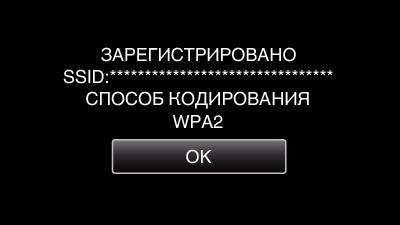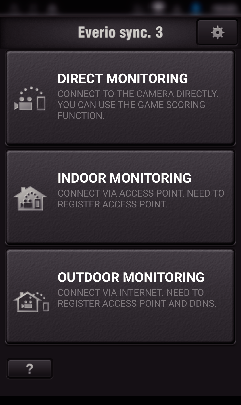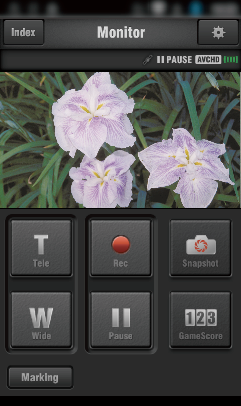-

- Использование Wi-Fi
-
Слежение за изображением с помощью домашней точки доступа (СЛЕЖЕНИЕ В ПОМЕЩЕНИИ)
Слежение за изображением с помощью домашней точки доступа ( СЛЕЖЕНИЕ В ПОМЕЩЕНИИ )
Подключите камеру и смартфон посредством беспроводной связи при помощи точки доступа (беспроводного маршрутизатора ЛВС), установленной дома.
Вы можете просматривать снятые на камеру изображения при помощи подключенного смартфона.
Во время слежения можно осуществлять запись видео и фотографий.
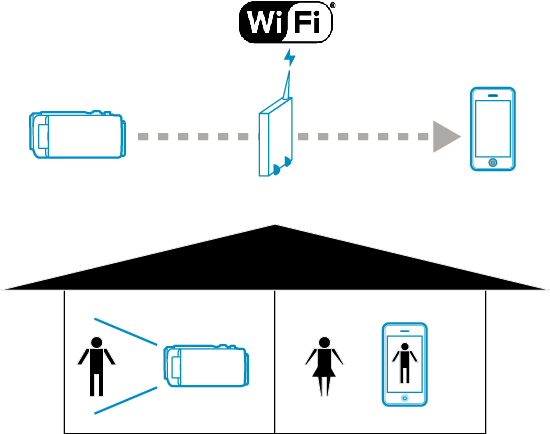
ПРЕДУПРЕЖДЕНИЕ
Эта функция не предназначена для предотвращения чрезвычайных ситуаций или борьбы с преступностью.
Для предотвращения ситуаций, когда вы можете забыть отключить питание, аппарат автоматически выключается после 10 последовательных дней использования.
При слежении не со смартфона фокус камеры зафиксирован.
Даже при слежении со смартфона фокус камеры будет зафиксирован, если управление не осуществляется более 3 часов. (Когда будет осуществляться управление камерой, фокус снова будет работать.)
Что вам понадобится
Смартфон
Точка доступа (маршрутизатор беспроводной LAN)
Используйте устройство с логотипом сертификации Wi-Fi.
ПРИМЕЧАНИЕ
В зависимости от используемой точки доступа (беспроводного маршрутизатора LAN) и мощности сигнала возможно возникновение проблем или низкая скорость соединения.
Операционный метод
1Подключите камеру к точке доступа (маршрутизатору беспроводной LAN).
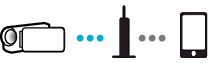
Подключите камеру к точке доступа одним из следующих методов.
Регистрация защищенной установки Wi-Fi (WPS)
Выполните следующие действия, если используемая точка доступа (маршрутизатор беспроводной LAN) поддерживает WPS.
Доступны также следующие способы регистрации.
2Подключение смартфона к точке доступа (беспроводному маршрутизатору ЛВС)
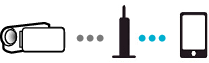
Подключите смартфон к домашней точке доступа (маршрутизатору беспроводной ЛВС).
Для получения дополнительной информации о способе соединения обратитесь к руководству используемого устройства или точки доступа (беспроводного маршрутизатора ЛВС).
Эта настройка не требуется, если смартфон уже подключен к домашней точке доступа (маршрутизатору беспроводной ЛВС).
3Слежение за изображением подключением смартфона и камеры
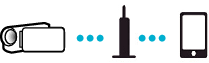
Предварительно установите „Everio sync. 3“ на смартфоне.

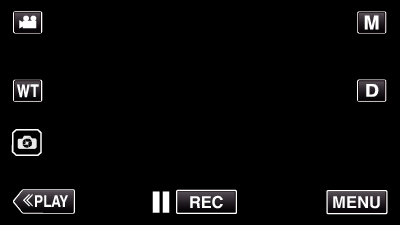
_UJDCILympypskr.png)